“设置”选项卡(铣削和切削)参考
本部分介绍用于定义毛坯尺寸、毛坯形状、工件坐标系 (WCS) 轴方向和零件零点的参数。
在“制造”工具栏上,单击“设置”>“新建设置”![]() 。
。
如果您使用的是机床定义,请选择机床。选择机床可定义“操作类型”。
以下信息假定您已选择“铣削”或“切削”、“操作类型”。
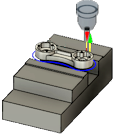
有关详细信息,请观看为分布式设计设置协作项目视频。
工件坐标系 (WCS) - 铣削和切削
工件坐标系 (WCS) 指定输出后处理的刀具路径的全局坐标系。WCS 默认为模型朝向。
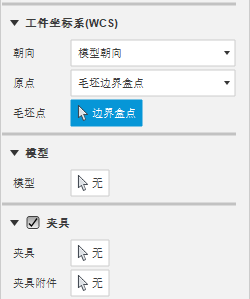 |
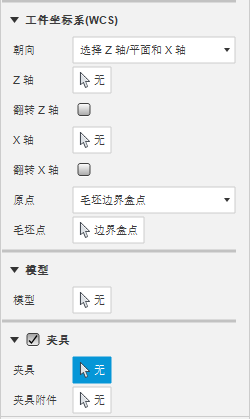 |
| 模型方向。 | 选择 Z 轴/平面和 X 轴。 |
方向
“方向”可用于设置工作 XY 平面和 Z 主轴线的方向。此下拉菜单提供了以下选项来定义 X、Y 和 Z WCS 坐标轴的设置方向。Z 轴的方向应始终与您计划加工的面相反。
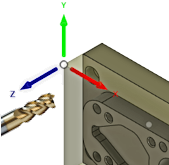 |
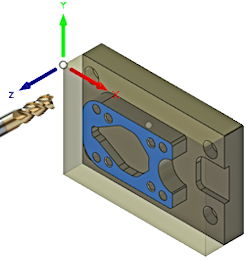 |
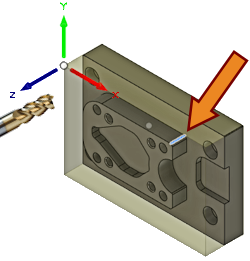 |
| Z 方向。 | 选择垂直面 | 选择平行边。 |
- 模型朝向 - 使用当前零件的朝向作为 WCS 朝向。
- 选择 Z 轴/平面和 X 轴 - 选择一个面或边来定义 Z 轴,并选择另一个面或边来定义 X 轴。Z 轴和 X 轴可以翻转 180 度。
- 选择 Z 轴/平面和 Y 轴 - 选择一个面或边来定义 Z 轴,并选择另一个面或边来定义 Y 轴。Z 轴和 Y 轴可以翻转 180 度。
- 选择 X 轴和 Y 轴 - 选择一个面或边来定义 X 轴,并选择另一个面或边来定义 Y 轴。X 轴和 Y 轴可以翻转 180 度。
- 选择坐标系 - 基于模型中定义的用户坐标系设置工件的 WCS 朝向。这将使用现有坐标系的原点和朝向。如果您的模型不包含适用于您的操作的点和平面,则使用该选项。
选择面或边以设置轴。
|
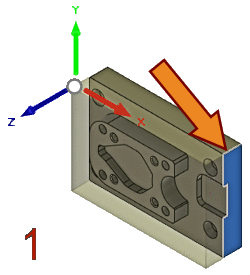 |
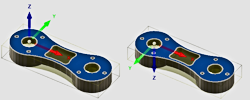 翻转 Z 轴 |
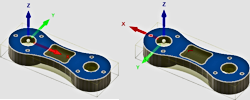 翻转 X 轴或 Y 轴 |
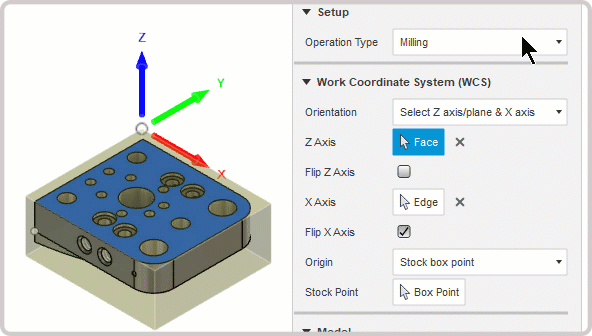 |
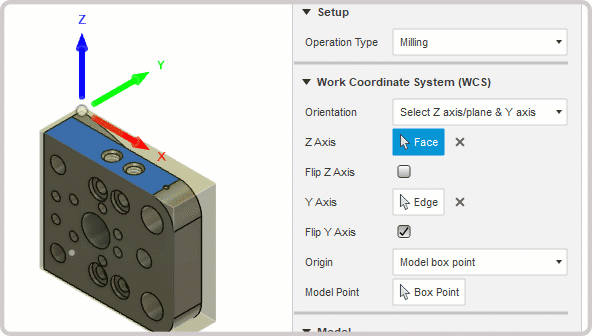 |
| 选择 Z 轴/平面和 X 轴。 | 选择 Z 轴/平面和 Y 轴。 |
原点
“原点”可用于设置定义零件零点的参考。此下拉菜单提供了以下选项来定位 WCS 原点:
- 模型原点 - 使用模型的坐标系原点来确定 WCS 原点。
- 选择的点 - 选择顶点或边来确定 WCS 原点。
- 毛坯边界盒点 - 在毛坯边界盒上选择一点作为 WCS 原点。
- 模型盒点 - 在模型边界盒上选择一点作为 WCS 原点。
毛坯边界盒 - 模型边界盒点
指定加工平面的 XYZ 零原点。
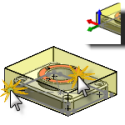 |
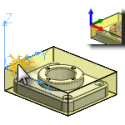 |
||
| 选择下角原点 | 选择上角原点 |
可访问性分析
您可以使用“可访问性分析”来评估刀具在当前设置的方向上可以访问哪些区域。
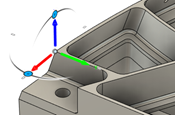 |
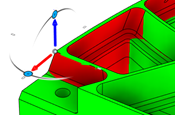 |
| 可访问性分析关 | 可访问性分析开 |
模型
模型定义了要加工的对象。默认情况下,系统将自动选中画布上的所有模型。如果有表示多个零件的多个模型,您可以单独选择要在设置中添加的模型。

夹具
您还可以指定任意模型作为夹具。夹具是在加工期间夹持或支撑工件的结构,例如虎钳、夹钳或夹头。在进行毛坯仿真期间,夹具碰撞会亮显。